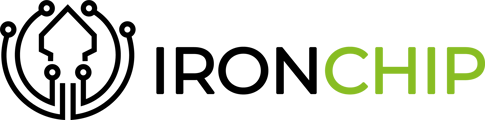Para integrar Ironchip MFA plugin para el server NPS, sigue los siguientes pasos.
1.- Acceda a su panel de control Ironchip y navegue hasta la sección Integraciones.
2.- En la sección Integraciones, busque el plugin MFA para NPS y haga clic en él.
3.- Siga los pasos proporcionados en la guía de instalación para añadir la tecnología Ironchip al servicio requerido con el plugin MFA para NPS.
4.- Una vez instalado y configurado el plugin, podrá conceder acceso a los usuarios que cumplan las condiciones de la política.
5.- Configure los métodos de autenticación que desea utilizar.
6.- Configure restricciones para rechazar automáticamente el acceso si no se cumplen determinadas condiciones.
7.- Añada el servicio a su lista de servicios en el panel de control de Ironchip.
8.- Para añadir usuarios al servicio, consulte el manual de la aplicación vinculado en el panel de control.
9.- Cree una nueva política de red en Network Policy Server e introduzca un nombre para la política.
10.- Añada condiciones para determinar cuándo debe aplicarse la política, como la pertenencia a un grupo de usuarios.
11.- Configure los parámetros que se aplicarán cuando se cumplan las condiciones de la política.
12.- Revise el resumen de la configuración y haga clic en "Finalizar" para añadir la política de red.
13.- Instale el complemento Ironchip MFA descargando el archivo zip desde el enlace proporcionado y descomprimiéndolo en la ruta deseada.
14.- Modifique el contenido del archivo IronchipRadiusCFG.json con su host Ironchip, la clave API de la empresa y la política de red que desea proteger.
15.- Ejecute el archivo IronchipNPSPluginInstaller.ps1 como Administrador para ejecutar el proceso de configuración.
16.- Pruebe el plugin accediendo al Visor de Eventos para ver los registros del Plugin Ironchip MFA.
Descargar documentación